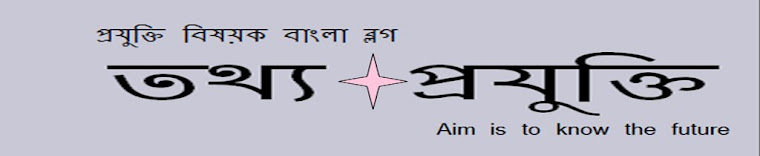লিখেছেনঃ রিয়াজুল হাশেম তারিখঃ ২৫/০১/২০১১
বর্তমান সময়ে ক্যাস্পারস্কি খুবই জনপ্রিয় একটি এন্টিভাইরাস। কিন্তু এর একটা সমস্যায় আমি বেশকিছু বার পড়েছি। সমস্যা টি হচ্ছে, আমরা যারা ক্যাস্পারস্কি ব্যবহার করি, তারা যখন উইন্ডোজ নতুন করে ইন্সটল করি, তখন ক্যাস্পারস্কি কে আবার নতুন করে আপডেট নামাতে হয়। যতবার আপনি নতুন করে ক্যাস্পারস্কি সেট আপ করবেন ঠিক ততবারই আপনাকে এই বিশাল পরিমান আপডেট ডাউনলোড করে নিতে হবে।
আমি শেষ যেবার দেখেছিলাম, তা প্রায় ১০০ থেকে ১৩০ মেগাবাইট। কিন্তু ক্যাস্পারস্কি এর মধ্যেই খুবি উপকারি একটি অপশন আছে, যা দিয়ে আপনি এ ঝামেলা কে চির বিদায় জানাতে পারবেন। আসুন দেখি ধাপে ধাপে কিভাবে ক্যাস্পারস্কির আপডেট গুলো কে ব্যাকআপ করে রাখা যায়।
বর্তমান সময়ে ক্যাস্পারস্কি খুবই জনপ্রিয় একটি এন্টিভাইরাস। কিন্তু এর একটা সমস্যায় আমি বেশকিছু বার পড়েছি। সমস্যা টি হচ্ছে, আমরা যারা ক্যাস্পারস্কি ব্যবহার করি, তারা যখন উইন্ডোজ নতুন করে ইন্সটল করি, তখন ক্যাস্পারস্কি কে আবার নতুন করে আপডেট নামাতে হয়। যতবার আপনি নতুন করে ক্যাস্পারস্কি সেট আপ করবেন ঠিক ততবারই আপনাকে এই বিশাল পরিমান আপডেট ডাউনলোড করে নিতে হবে।
আমি শেষ যেবার দেখেছিলাম, তা প্রায় ১০০ থেকে ১৩০ মেগাবাইট। কিন্তু ক্যাস্পারস্কি এর মধ্যেই খুবি উপকারি একটি অপশন আছে, যা দিয়ে আপনি এ ঝামেলা কে চির বিদায় জানাতে পারবেন। আসুন দেখি ধাপে ধাপে কিভাবে ক্যাস্পারস্কির আপডেট গুলো কে ব্যাকআপ করে রাখা যায়।
ধাপ ১: আপনার টাস্কবার এ থাকা ক্যাস্পারস্কির আইকন টিতে ডাবল ক্লিক করুন।
ধাপ ২ : ক্যাস্পারস্কির ড্যাস বোর্ড টি ওপেন হলে, এবার আপডেট সেন্টার এ ক্লিক করুন।
ধাপ ৩ : আপডেট সেন্টার টি ওপেন হবার পরে এবার সেটিংস্ এ ক্লিক করুন।
ধাপ ৪ : দেখুন, কপি আপডেটস টু ফোল্ডার (Copy Updates to Folder) নামের অপশনটি আনচেক অবস্থা তে আছে। এটা তে ক্লিক করে অ্যাক্টিভ করে দিন। এবার নিচে দেখুন একটি লোকেশান ফিল্ড অ্যাক্টিভ হয়ে গেছে। ব্রাউস করে দেখিয়ে দিন, ঠিক কোথায় আপনি আপনার আপডেট এর ব্যাকআপ টি রাখতে চান। ফোল্ডার টি সিলেক্ট করে OK বাটনে চেপে বের হয়ে আসুন।
বিঃদ্রঃ এই ধাপ টি সম্পন্ন করবার আগে, আপনার নির্ধারিত লোকেশান এ একটি ফোল্ডার বানিয়ে রাখুন। এই পোস্ট টি লিখার জন্য আমি Kaspersky Update নামে একটি ফোল্ডার আমার D:\ ড্রাইভ এ বানিয়ে রেখেছিলাম।
ধাপ ৫ : এবার অ্যাপ্লাই করে ওকে দিয়ে বের হয়ে আসুন।
ধাপ ৬ : এখন একবার ক্যাস্পারস্কির আপডেট সেন্টার থেকে আপডেট চালু করে দিন। লক্ষ্য করে দেখবেন, ক্যাস্পারস্কি কিন্তু একে বারে প্রথম থেকে আপডেট নামিয়ে নিচ্ছে, আপনার ক্যাস্পারস্কি যতই আপডেটেড থাকুক না কেন, সে এখন সম্পুর্ন আপডেট টিকে ইন্টারনেট নামাবে।
হুম… এতো দেখছি ২০৪ মেগাবাইট………
যাইহোক, মনে করুন, এখন আপনার কম্পিউটার এ নতুন করে অপারেটিং সিস্টেম ইন্সটল করেছেন। ক্যাস্পারস্কিও ইন্সটল করেছেন। এখন আপডেট করার পালা।
ধাপ ১, ২, ৩ কে আবার করুন। এবার নিচের ধাপ গুলো অনুসরন করুন;
ধাপ ৭ : আপডেট সোর্স এ ক্লিক করুন।
ধাপ ৮ : দেখুন একটি নতুন উইন্ডো খুলে গেছে, যাতে দুটি ট্যাব আছে, একটি হচ্ছে সোর্স, এবং অপরটি রান মুড। এবার সোর্স এ ক্লিক করেদিন।
ধাপ ৯ :সোর্স ত্যাব টি খুলে গেলে দেখবেন, একটি টেবিল আছে যেখানে আপনি চাইলে আপডেট সোর্স কে সংযুক্ত করতে পারবেন। ADD বাটনে প্রেস করুন।
ধাপ ১০ : আপনি যেখানে আপনার ক্যাস্পারিস্কির আপডেট রেখেছেন, সেই লোকেশান টি কে দেখিয়ে দিন। এবার ওকে তে প্রেস করে বের হয়ে আসুন
ধাপ ১১ : আবারও ওকে তে প্রেস করে ক্যাস্পারিস্কির প্রধান উইন্ডো তে ফিরে আসুন।
ধাপ ১২ঃ আপডেট সেন্টার থেকে রান আপডেট (Run Update) এ ক্লিক করুন। দেখুন আপনার ব্যাকআপ রাখা আপডেট থেকে ক্যাস্পারিস্কি তার পুরাতন ফাইল গুলোকে আপডেট করে নিচ্ছে।
বিঃদ্রঃ রিপোসিটরি থেকে এই আপডেট করার প্রক্রিয়া টিতে ক্যাস্পারিস্কির একই ভার্সন হওয়া আবশ্যক। আমি এখানে ব্যবহার করেছি, ১১.০১.৪০০ ভার্সন টি।
পোস্ট টি কেমন লাগল জানাতে ভুলবেন না আশা করি …